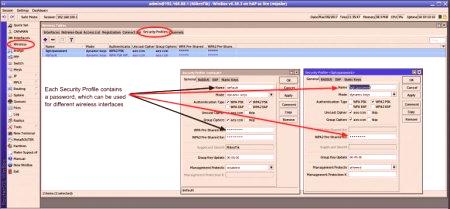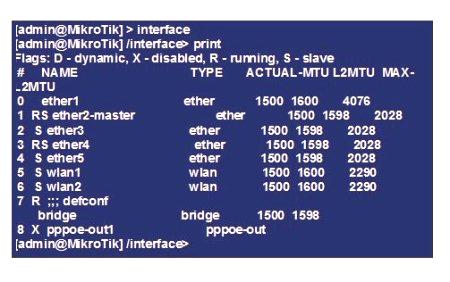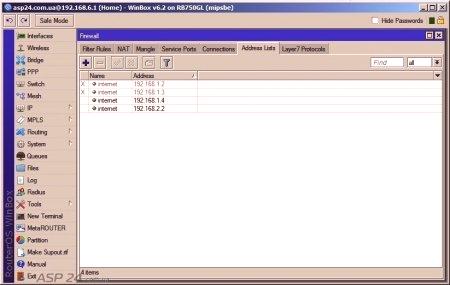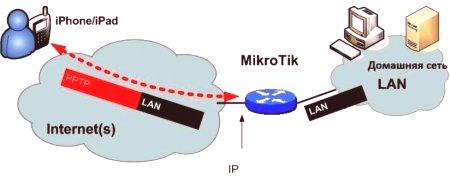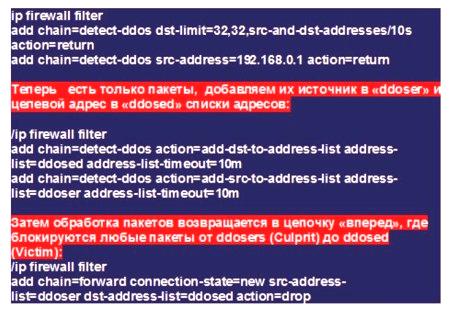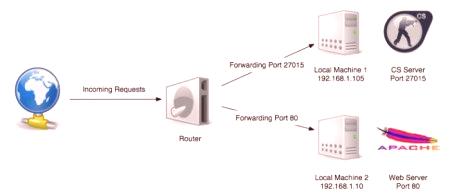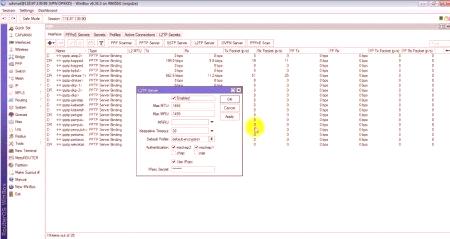MikroTik je neovisan operativni sustav baziran na Linuxu za usmjerivače. Ne zahtijeva nikakve dodatne komponente i nema preduvjete za softver. Uređaj je dizajniran s jednostavnim, ali moćnim sučeljem koje mrežnim administratorima omogućuje postavljanje multifunkcionalnih mrežnih struktura. Nakon što ste konfigurirali MikroTik od nule, možete ga pretvoriti iz standardnog standardnog računala u moćan mrežni usmjerivač. Procesor i matična ploča imaju poboljšanu petu generaciju za Intel Pentium, Cyrix 6X86 AMD K5. RAM - najmanje 64 MB, maksimalno 1 gigabajt, standardni ATA kontroler sučelja i pogon s propusnom moći od najmanje 64 MB.
Sučelje usmjerivača
Usmjerivač ima vrlo dobar zadani zaslon, gdje možete vidjeti opću sliku o tome što se događa. Kada završite MikroTik od početka, sustav će početi prikazivati korištenje mreže za svako fizičko ili logičko sučelje. Jedna od glavnih pozitivnih točaka je da možete vidjeti razinu signala povezanih uređaja u realnom vremenu, također vidljivu u Quick Setu. To pokazuje razinu signala uređaja, poznatu kao obrnuti signal. Trake ove razine na vašem telefonu, prijenosnom računalu ili uređaju pokazuju samo jačinu signala usmjerivača. U isto vrijeme, telefoni su znatno niži, jer imaju slabije antene od usmjerivača. Kartice sučelja:
IP adrese. Ovdje je IP adresausmjerivač Tipično, kada konfigurirate MikroTik od nule, LAN će se promijeniti, ali možete vidjeti javnu IP adresu u sučelju. Skupovi specificiraju raspone IP adresa koji se najčešće koriste u DHCP konfiguraciji. IP - & gt; DHCP. DHCP konfiguracija je složenija u MikroTiku u usporedbi s drugim kućnim usmjerivačima. Iznajmljivanje prikazuje uređaj koji trenutno ima IP adresu usmjerivača. Ako uređajima želite dodijeliti fiksnu IP adresu putem DHCP-a, to možete učiniti na kartici Rent, podešavajući MikroTik ispočetka. Da biste to učinili, pričekajte da se uređaj poveže, sažmete i kliknete "Statički". Ili možete kreirati novi najam i ručno unijeti MAC adresu. Ako želite stvoriti zasebnu podmrežu i cijeli novi DHCP područje, tada morate napraviti izmjene na karticama DHCP i Networks. IP - & gt; DNS. Usmjerivači pokreću mali DNS poslužitelj. To su u osnovi samo predmemoriranje DNS upita, tako da su malo brži za lokalne uređaje. Dvije glavne točke za korisnike: trebate očistiti DNS cache kada pokrenete novu sesiju i dodati statična DNS imena za lokalne uređaje, kao što je my-server.ligos.local. IP - & gt; Usluge. MikroTik koristi različite mrežne usluge. Ako ih korisnik ne koristi, najbolje je da ga isključite, a hakeri će imati manje šanse da prodru u uređaj. Postavljanjem MikroTika ispočetka za početnike, sigurnije je isključiti IP-SSL i FTP. Sustav - & gt; Paketa. MikroTik se sastoji od velikog osnovnog paketa s većinom funkcija i nekoliko manjihpakete koji dodaju dodatne značajke. Zaslon paketa prikazuje što je trenutno instalirano. Također možete provjeriti dostupnost ažuriranja s Interneta i pogledati bilješke o izdavanju novih verzija.Uz ove informacije, trebate upoznati novaka za postavljanje MikroTik-a od nule.
Prva vožnja s Winboxom
MikroTik oprema dolazi s minimalnim setom: uređaja, napajanja i jednostavnih uputa. Osnovne postavke MikroTik:
Preuzmite osnovnu instalacijsku datoteku s profila MikroTik u sekciji za preuzimanje. Možete koristiti instalacijsku datoteku za preuzimanje na nekom od medija ili s ISO slike. Ovo je najlakši način za pokretanje instalacije. Netinstall također može instalirati putem lokalne mreže. Da biste preuzeli uređaj podržan nekim mrežnim sučeljima, potreban vam je uređaj za pokretanje (disketa ili CD) koji vam omogućuje instalaciju operacijske mrežne instalacije. MikroTik za postavljanje mreže. Prije instalacije provjerite ima li sustav potrebne specifikacije hardvera. Koristi medije stvorene za instalaciju. Upute se pojavljuju na konzoli, a korisnik ih mora slijediti. Po dovršetku instalacije, instalacijski medij se uklanja i pritisne se gumb Enter za ponovno pokretanje sustava. Dobivanje identifikatora za softver. Kada se instalacija završi i uređaj postane usmjerivač, može raditi sa svim funkcijama unutar 24 sata. Trebate vratitiu tom vremenskom razdoblju zadržati radnu sposobnost u budućnosti. Da biste dobili ID softvera iz konzole sustava, morate pokrenuti sljedeću naredbu: /system print licence. Dobivanje dozvole. Za dobivanje licence korisnik mora imati račun na MikroTik mjestu i postavke davatelja usluga. Nakon što izradite račun, možete odabrati odgovarajuću razinu licence koja zadovoljava potrebe korisnika. Ako odluči dobiti licenčni ključ putem e-maila, primit će datoteku koja se može preuzeti na usmjerivač putem FTP-a. Računalu će biti dodijeljena IP adresa raspona 19216888.hhh, nakon čega ćete morati otići na administratorsku prijavu novog MikroTik routera. Download Winbox
Na dnu stranice za prijavu administratora na Windows računalu postoji link za preuzimanje Winboxa i njegovo korištenje umjesto web sučelja.
Izvršite prijavu pomoću Winboxa ili preglednika:
Propisano za prijavu 19216888.1. Zadano korisničko ime je admin bez lozinke. Kada se korisnik prvi put poveže s Winboxom na usmjerivač, primit će novu konfiguracijsku poruku. Popis stavki izbornika nalazi se na lijevoj strani zaslona. Najviši bi trebao biti Brzi skup. Kliknite na njega i dobit ćete pojednostavljenu postavku za MikroTik usmjerivač.Prednosti programa Winbox za postavljanje MikroTik-a:
Automatski detektira MikroTik uređaje u lokalnoj mreži. Povezuje se putem IPv6 ili MAC adrese, što olakšava promjenu IPv4 adresa. Prikazuje statistiku, protok paketa i grafiku u stvarnom vremenu. Omogućuje vam da imate više prozora za različite dijelove konfiguracije. Omogućuje povlačenje i ispuštanje datoteka kada se ručno ažurira. Memorira veze i lozinke. Čarobnjak za konfiguraciju
Provjerava postavke LAN-a. Ako ga promijenite kasnije, to će uzrokovati veliku frustraciju zbog različitih neuspjeha u radu, pa je najbolje to učiniti odmah.
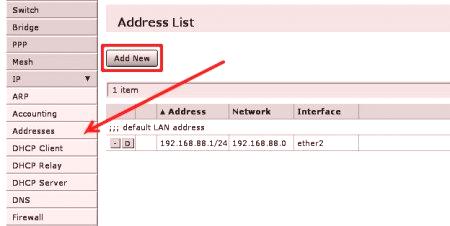
Većina kućnih korisnika bez problema može koristiti 19216888.x. Ako trebate dodatne statičke adrese, možete promijeniti raspon DHCP poslužitelja. Prema zadanim postavkama, 10 adresa, osim DHCP-a, točne su. To je ono što uređajima omogućuje pristup internetu. Označite UPnP - univerzalna veza i reprodukcija. To mrežnim uslugama omogućuje automatsko otvaranje portova s kojima se vanjski korisnici mogu povezati, dok postoji određeni rizik za mrežnu sigurnost. Ako imate mogućnost "Prijenos svih portova u lokalnu mrežu", trebali biste je onemogućiti. Sve šipke jednog od LAN priključaka bit će spojene, s iznimkom priključka 1. I to je vrlo važna iznimka. Prije pokušaja povezivanja novog usmjerivača s internetom, provjerite ima li lozinku, ako je želite promijeniti - dvaput unesite novu verziju. Zatim prekinite vezu i provjerite ažuriranu zaporku.
Bežična mreža
Za ispravan rad, korisnik se mora vratiti na postavke MikroTik usmjerivača tako što će se obratiti davatelju usluga ili tehničkoj podršci.Prije postavljanja provjerite je li označena opcija "Router Firewall". To zaustavlja napadače koji se mogu povezati s njim. Tada se podaci o konfiguraciji mreže redom popunjavaju:
Naziv mreže koji će biti prikazan na telefonu /prijenosnom računalu kada je povezan. Možete ga promijeniti ili smisliti nešto novo, ili samo spremiti zadanu vrijednost. Nakon postavljanja Wi-Fi mreže, MikroTik prikazuje stvarnu radio frekvenciju svakog kanala. Band vam omogućuje da omogućite /onemogućite 2 GHz ili 5 GHz i različite Wi-Fi protokole. Zemlja - mora biti ispravno specificirana, tako da usmjerivač udovoljava svim lokalnim zakonima koji se odnose na korištenje kanala. Wi-Fi lozinka - 8 do 63 znaka. Wi-Fi je prvi put konfiguriran kao otvoreni pristup, tako da ne trebate lozinku. Zatim morate dodati i instalirati još nekoliko postavki. Lozinke za MikroTik bežična sučelja pohranjuju se u značajki Wireless & gt; Profili sigurnosti. Prema zadanim postavkama, sva bežična sučelja koristit će isti sigurnosni ključ ili lozinku. Morate dvaput kliknuti na naziv sigurnosnog profila koji želite promijeniti, upisati novu lozinku i kliknuti U redu.
Mostna veza
Zadani Wi-Fi i Ethernet priključci nisu dio iste lokalne mreže. Uobičajeno je, međutim, da korisnik, pristupanjem postavkama pristupa MikroTik, želi da bude povezan kao mrežni most. Mreža mostova znači da se uređaji mogu automatski međusobno otvoriti, a MikroTik će biti optimiziran za maksimumujedinjeni rad.
Kartica Bridge Configuration (Konfiguracija mosta) podrazumijevano se postavlja na jedan most, a kartica portova prikazuje svako sučelje koje se povezuje s mostom. To će biti sve Ethernet portovi osim # 1 (korisnički definirane internetske veze). Ako korisnik ukloni port s mosta, može ga izolirati iz lokalne mreže. Dodajte portove tako da se internet prenosi preko MikroTik uređaja na mreži i Wi-Fi sučelja. U suprotnom, uređaji će moći razgovarati jedni s drugima. Da biste to učinili, kliknite na gumb "+" na izborniku "Most", dodijelite naziv mosta i potvrdite "U redu". Otvorite "Ports", kliknite na "+" i otvorite Wlan1 u liniji sučelja. Na liniji gradova otvorite Wlan1 i OK. Ponovno kliknite "+" i stvorite Ether1. Dodijelite mostu IP adresu: IP izbornik = & gt; Adrese = & gt; +, unesite adresu mosta i masku podmreže. MikroTik ima konfiguraciju kao tekstnu naredbu za konzolu. Ove naredbe možete stvoriti ili reproducirati u terminalu u winboxu. Većina područja konzole ima naredbu ispisa koja navodi informacije i konfiguraciju.
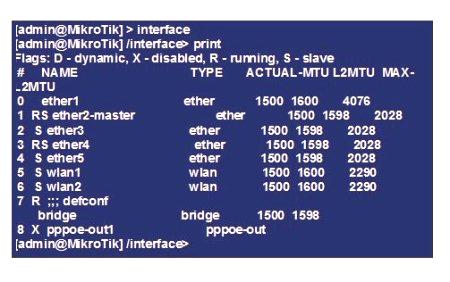
Vatrozid
Vatrozid je glavni zaštitnik bilo kojeg usmjerivača. Pristup vatrozidu je putem IP - & gt; Konfiguracija - & gt; Filter.
Popis zadanih pravila kreira se pomoću brzog skupa. Ovo je vrlo dobro mjesto za profesionalni rad tunera. Posljednje pravilo je najvažnije, kaže da korisnik odbija pristupiti zadanom. Dakle, ako se drugo pravilo ne podudara, zakoristi se zadano blokiranje dolaznih veza. MikroTik dobra praksa za postavljanje Interneta - ograničite broj ICMP paketa kako biste spriječili zlonamjerne ljude da preopterete mrežu. Da biste to učinili, uredite pravilo i idite na karticu Napredno i dodajte ograničenje i dst-limit. 30 paketa u sekundi je razumna količina za početak, ne prevelika, ne baš mala.
Pravilo lokalne mreže
Možete dopustiti usmjerivaču da se poveže s LAN-om i provjerite da se ne slučajno blokirate s vlastitog usmjerivača. U tom slučaju, dodajte pravilo za ulazni niz, sa src-adresom = 19216888.0 /24 i postavite akciju prihvaćanja. Zatim je povucite u ispravno ICMP pravilo. Ako je korisnik omogućio VPN pristup, možda će primijetiti neka druga pravila koja omogućuju povezivanje VPN-a. Ovo je dobar predložak ako želite dopustiti drugi promet. Ali najčešće nakon postavljanja porta MikroTik će preusmjeriti svoj interni uređaj. Korisniku nije potrebno pravilo dopuštenja za preusmjereni promet, budući da gornje pravilo dopušta port. To su opća pravila vatrozida. Osim nekoliko instalacija, pravila za pristup lokalnoj mreži podudaraju se sa zadanom konfiguracijom.
Dodatne IPv6 adrese
Ovo je nova verzija adresa koje mogu podržati veliki broj pretplatnika, više od populacije Zemlje. Mnoge velike web-lokacije i tvrtke dostupne su putem web-lokacije IPv6, a njihov promet stalno raste. Ako ISP podržava IPv6, zapravo je lakše raditi nego IPv4jer se IPv6 automatski prilagođava. MikroTik ruter podržava IPv6, ali je zadano onemogućeno, prvo ga morate omogućiti u skupinama. Nakon uključivanja morat ćete ponovno pokrenuti usmjerivač. Usmjerivač će zatim primiti novu stavku izbornika najviše razine IPv6. Svi ISP-ovi izdaju najmanje 64 podmreže - to je standardna veličina IPv6 podmreža. Primanje IPv6 adresa može se izvršiti pomoću DHCP-a ili usmjerivača. Internetski davatelji koriste prvi. U IPv6 - & gt; DHCP klijent stvara novi klijent. Odaberite mrežno sučelje pružatelja usluga, postavite zahtjev za prefiks i unesite naziv skupine. Ako sve prođe kako treba, korisnik će vidjeti raspon dodijeljenih adresa na kartici "Status". Trebalo bi vidjeti spremište s ovim rasponom adresa u odjeljku IPv6. Sljedeći korak je dodijeliti javnu IPv6 adresu usmjerivaču. U tom slučaju ruter će već imati lokalne IPv6 adrese počevši s fe80. U IPv6 - & gt; Adrese dodaju novu adresu. Desni dio adrese možete prilagoditi po želji, ali obično koristite istu adresu kao i mrežna maska koja čini router 0 na mreži. Odaberite LAN most kao odredišno sučelje. I bazen koji je stvoren s DHCP-om. Konačno, provjerite jesu li oglasi omogućeni, tako da će uređaji primati IPv6 adrese putem oglasa na usmjerivaču. Ono što je vrlo važno zapamtiti u vezi s IPv6 je da se sa svakim uređajem izravno povezuje s nekim na Internetu. Usmjerivači i računala imaju vatrozide koji zaustavljaju promet, ali također možeteblokirati ili dopustiti promet na vatrozidu usmjerivača. To znači da možete provjeriti je li svaki uređaj ispravno konfiguriran ili da na ruteru stvarate uobičajena pravila.
Virtualna privatna mreža
MikroTik podržava PPTP, L2TP i SSTP VPN. Barem jedan od njih trebao bi raditi s većinom uređaja i računala. Korisnik se povezuje s VPN-a na besplatni dinamički DNS:
Na računalu otvorite uslužni program Winbox. Nakon instalacije, odaberite ga i kliknite "Poveži". Otvara karticu sučelja u izborniku. Kliknite "+" u gornjem lijevom kutu prozora i odaberite opciju PPTP Client.U odjeljku "Općenito", nazvanom veza za prikladnije korištenje, treba izbjegavati posebne znakove i praznine. U odjeljku unesite sljedeće podatke:
Pozivna veza - Unesite naziv DNS poslužitelja iz skupa postavki. Korisnik - unesite prijavu iz skupa postavki. Lozinka - unesite lozinku iz skupa postavki. Potvrdite okvir - samo provjeri mschap2. Ovo je važan korak. Zatim kliknite "Primijeni". Status veze u donjem desnom kutu treba promijeniti u vezu, a zatim na početak. DDoS zaštita
MikroTik Router može učinkovito rješavati DDoS napade, ograničiti broj veza pomoću značajke vatrozida u MikroTik sigurnosnim postavkama. Prilikom napada na sustav otkriva upad, budući da broj zahtjeva za povezivanje prelazi zadanu granicu. U RouterOS-u biloOsim NAT-a, odvojeni UDP paket smatra se novom vezom za praćenje veze u bilo kojem dijelu vatrozida prije slanja paketa u suprotnom smjeru. Tada uređaj dopušta svakoj grupi SrcIP: DstIP niz novih veza. Svakako dodajte izuzeća, kao što su DNS poslužitelji, jer nema razloga za njihovo blokiranje.
Kao što se vidi iz gore navedenog, MikroTik ima veliku funkcionalnost. Korisnici se mogu jednostavno povezati s internetom uz pomoć zaslona za brzo biranje. Zatim, prolazi kroz Winbox sučelje, možete vidjeti trenutno stanje i vratiti tvorničke postavke MikroTik, s mnogo opcija za to. Uživajući u novom usmjerivaču, korisnici žele učiniti ga bržim i funkcionalnijim tako što će prenositi promet svima koji žele kućanstvo.


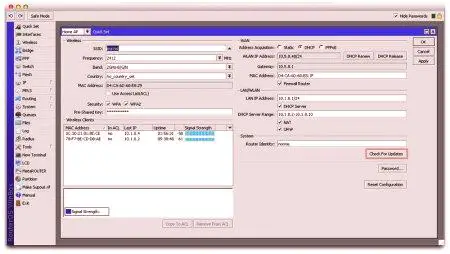
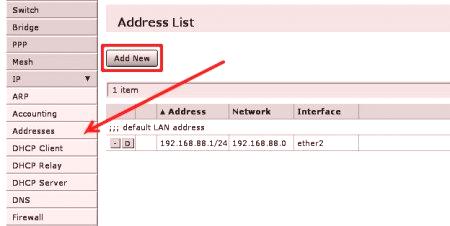 Većina kućnih korisnika bez problema može koristiti 19216888.x. Ako trebate dodatne statičke adrese, možete promijeniti raspon DHCP poslužitelja. Prema zadanim postavkama, 10 adresa, osim DHCP-a, točne su. To je ono što uređajima omogućuje pristup internetu. Označite UPnP - univerzalna veza i reprodukcija. To mrežnim uslugama omogućuje automatsko otvaranje portova s kojima se vanjski korisnici mogu povezati, dok postoji određeni rizik za mrežnu sigurnost. Ako imate mogućnost "Prijenos svih portova u lokalnu mrežu", trebali biste je onemogućiti. Sve šipke jednog od LAN priključaka bit će spojene, s iznimkom priključka 1. I to je vrlo važna iznimka. Prije pokušaja povezivanja novog usmjerivača s internetom, provjerite ima li lozinku, ako je želite promijeniti - dvaput unesite novu verziju. Zatim prekinite vezu i provjerite ažuriranu zaporku.
Većina kućnih korisnika bez problema može koristiti 19216888.x. Ako trebate dodatne statičke adrese, možete promijeniti raspon DHCP poslužitelja. Prema zadanim postavkama, 10 adresa, osim DHCP-a, točne su. To je ono što uređajima omogućuje pristup internetu. Označite UPnP - univerzalna veza i reprodukcija. To mrežnim uslugama omogućuje automatsko otvaranje portova s kojima se vanjski korisnici mogu povezati, dok postoji određeni rizik za mrežnu sigurnost. Ako imate mogućnost "Prijenos svih portova u lokalnu mrežu", trebali biste je onemogućiti. Sve šipke jednog od LAN priključaka bit će spojene, s iznimkom priključka 1. I to je vrlo važna iznimka. Prije pokušaja povezivanja novog usmjerivača s internetom, provjerite ima li lozinku, ako je želite promijeniti - dvaput unesite novu verziju. Zatim prekinite vezu i provjerite ažuriranu zaporku.